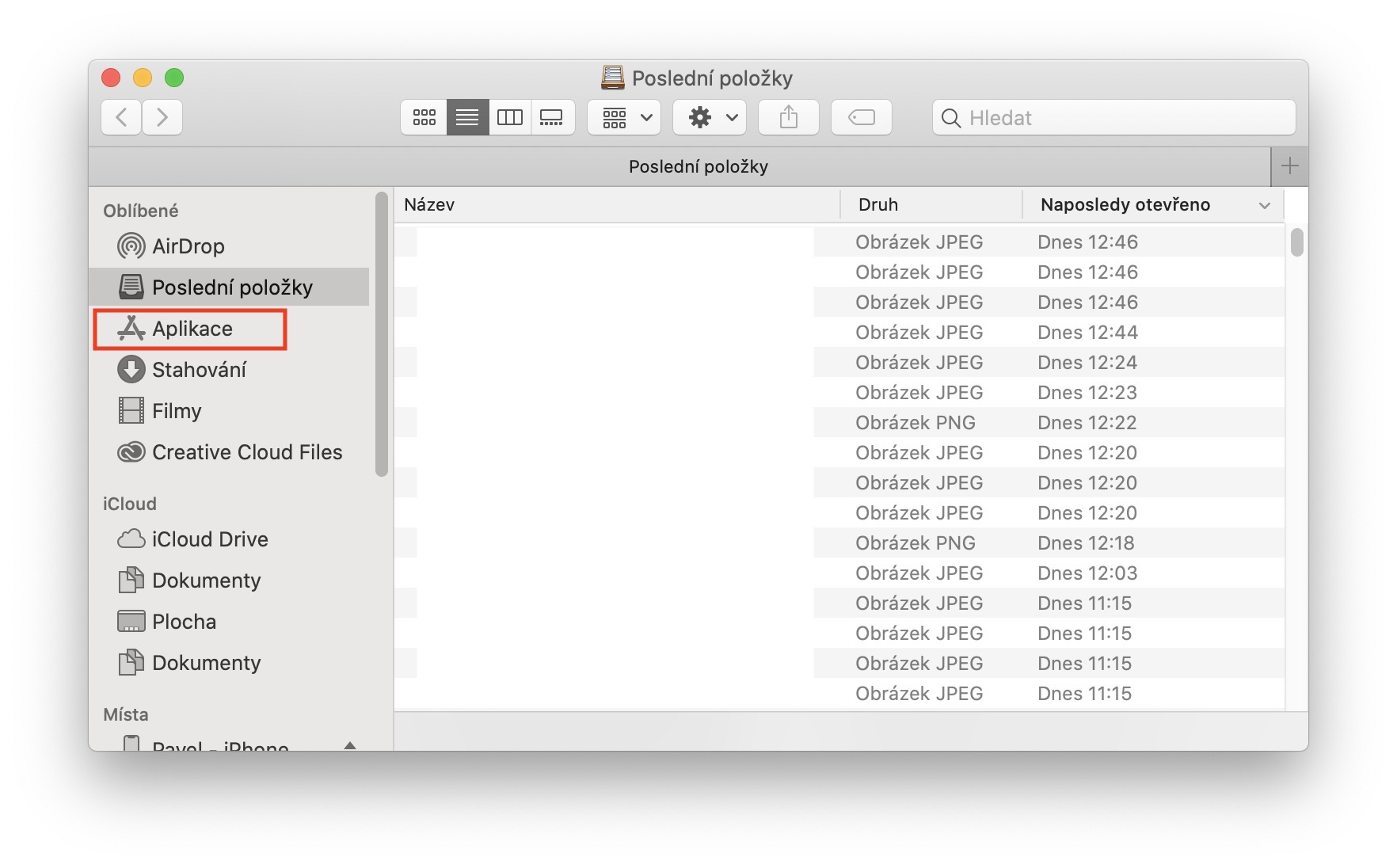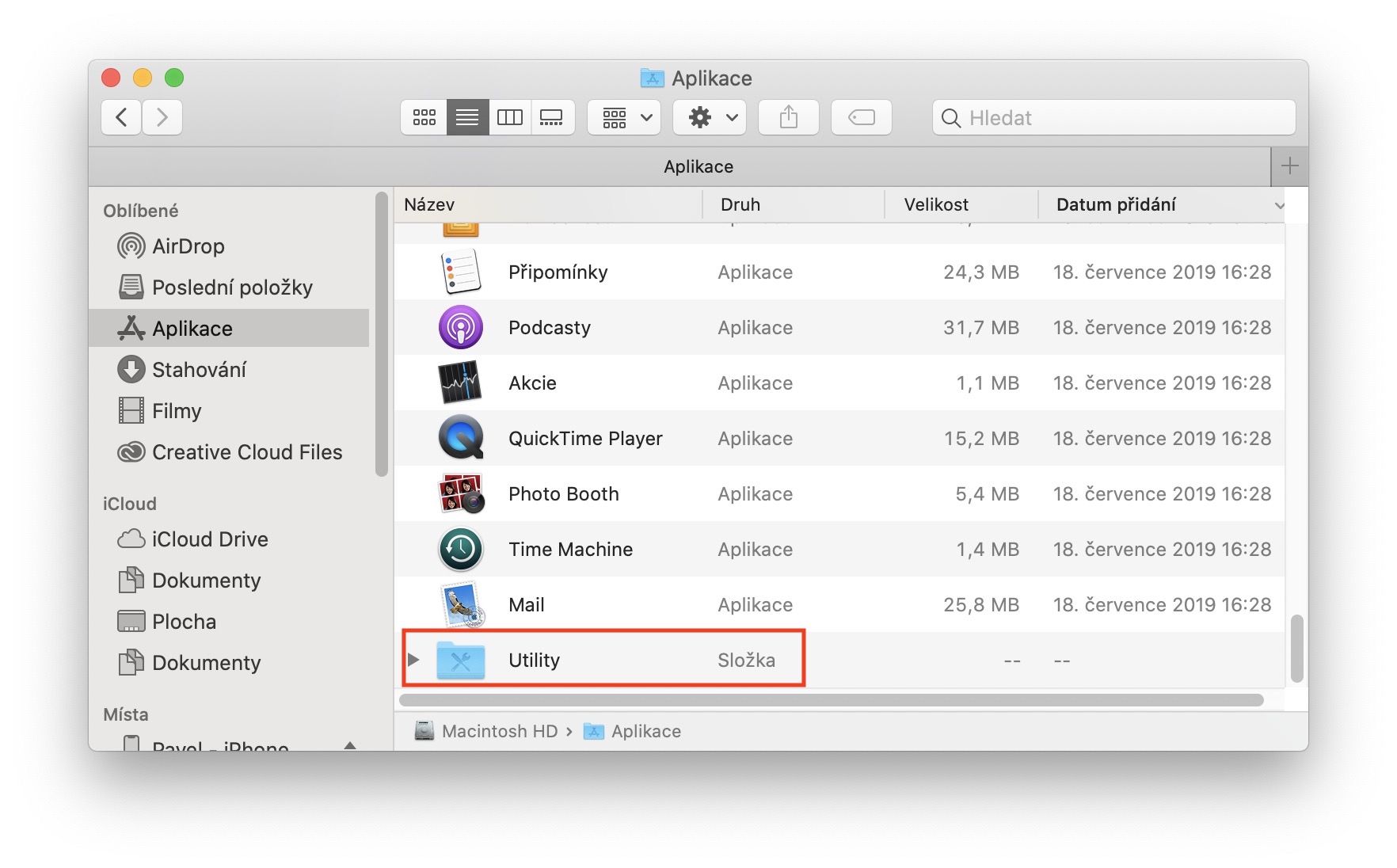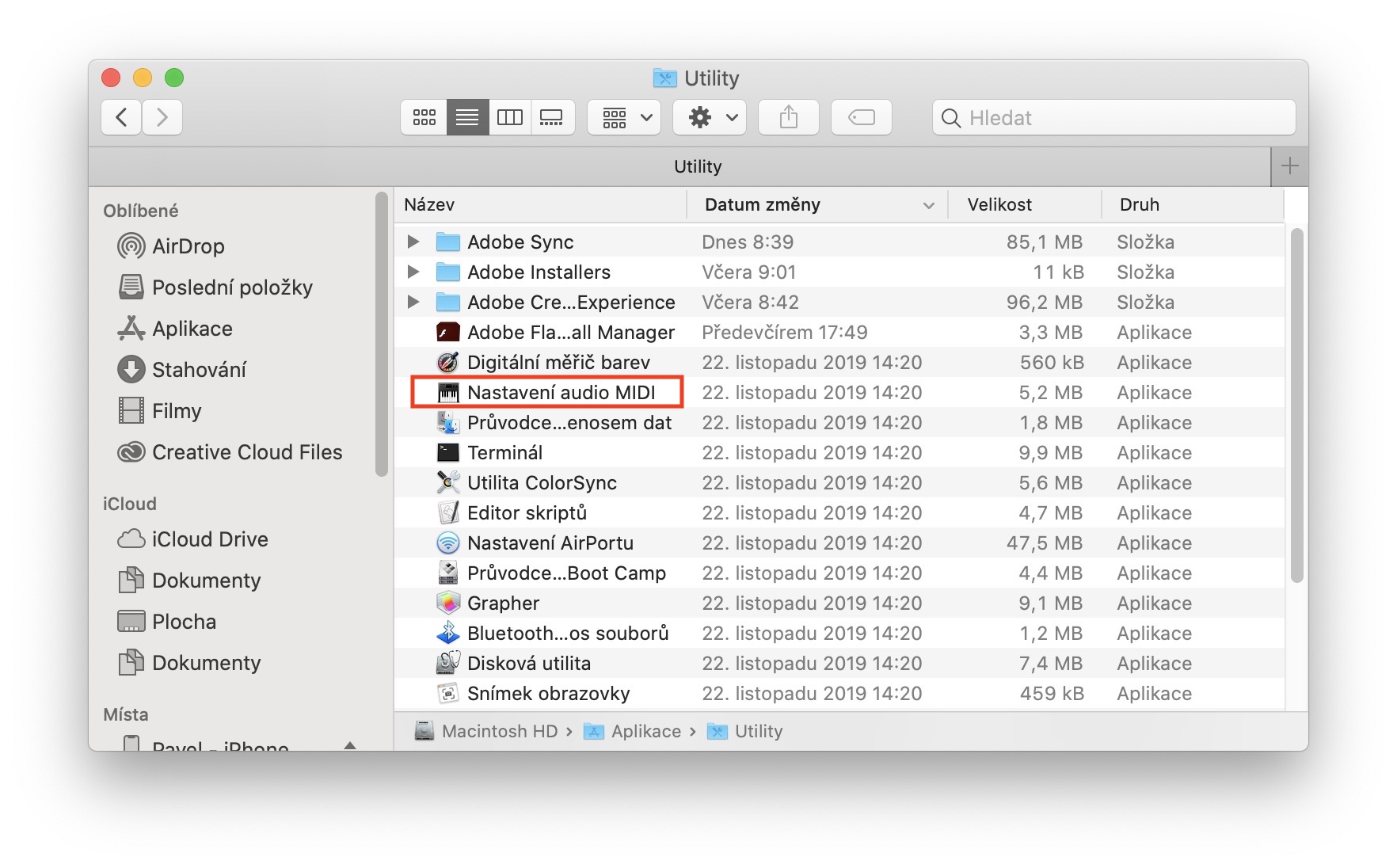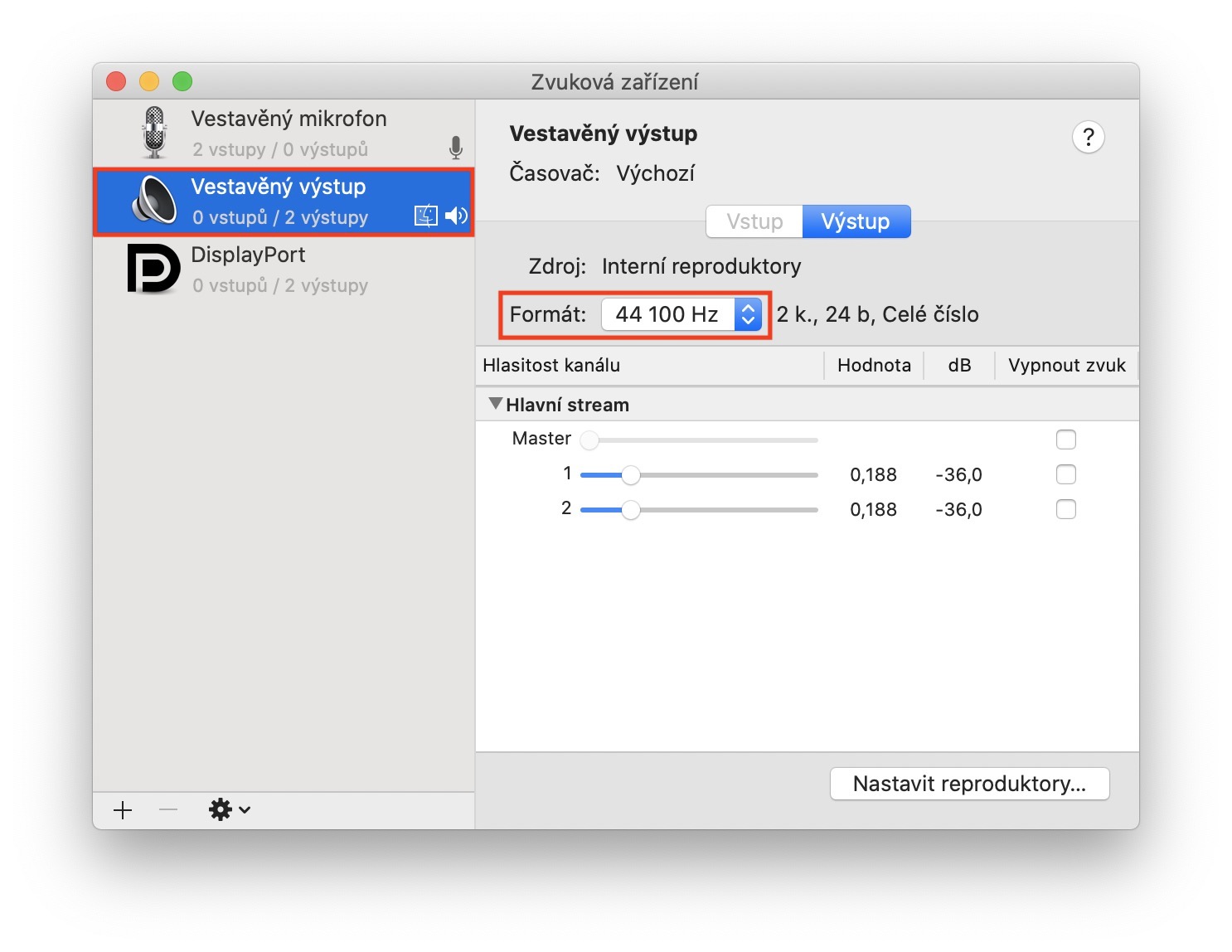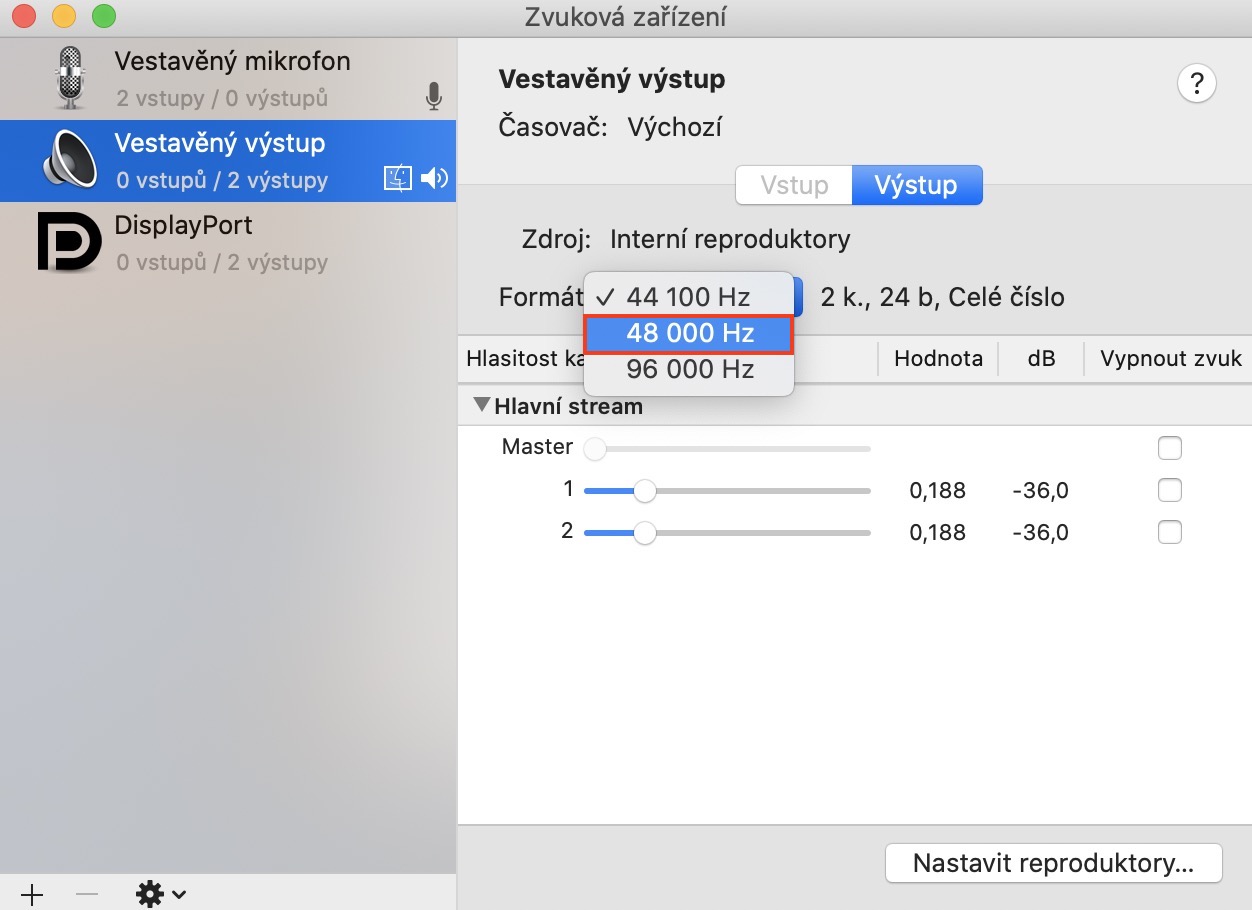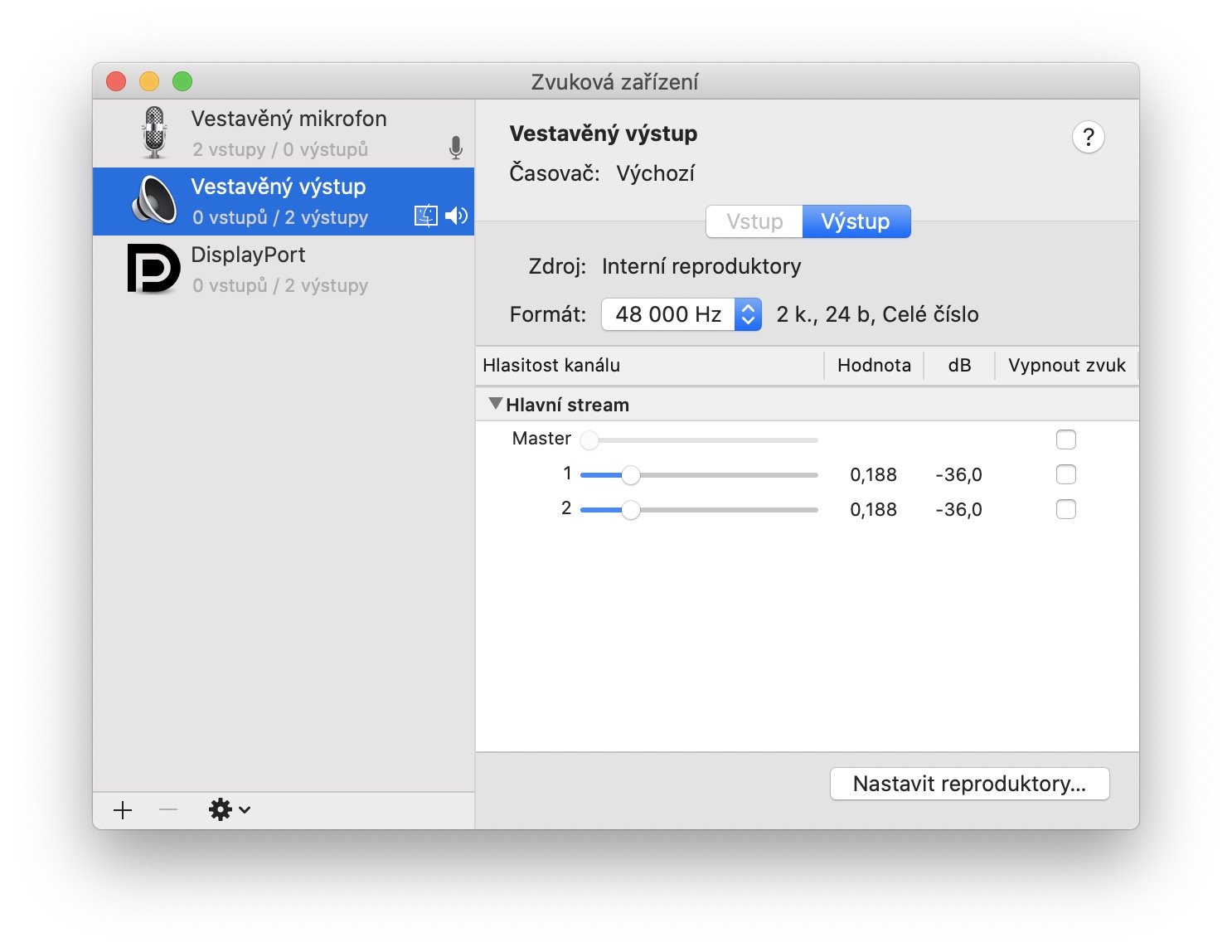우리 잡지를 정기적으로 팔로우하신다면 최신 16인치 MacBook Pro에서 약간의 산통을 겪고 있다는 사실을 눈치채셨을 것입니다. 15인치 모델을 대체한 이 새로운 MacBook Pro 모델은 훨씬 더 안정적인 키보드의 클래식 가위 메커니즘 사용이나 재설계된 냉각 등 모든 사용자가 좋아할 많은 새로운 기능과 특징을 제공합니다. 반면에, 16인치 모델은 스피커 문제로 인해 어려움을 겪고 있습니다. 그 중 다수는 어떤 형태의 오디오를 듣는 경험을 상당히 불쾌하게 만들 수 있는 다양한 딱딱거리는 소리를 냅니다.
그것은 수 관심을 가져라

Apple은 이것이 곧 수정될 소프트웨어 버그라고 약속했습니다. 안타깝게도 macOS 10.15.2 Catalina 출시에서는 이런 일이 발생하지 않았으며 사용자는 현재로서는 볼 수 없는 다음 버전의 macOS Catalina 출시를 기다려야 할 가능성이 큽니다. 그래서 일부 사용자는 자신만의 방식으로 딱딱거리는 스피커와 싸우기로 결정했습니다. 여러 가지 다른 옵션이 시도되었으며 최신 정보에 따르면 일부 사용자는 스피커의 딱딱거리는 문제를 해결한 것으로 보이며 이는 실제로 진부할 가능성이 높습니다. 문제를 스스로 해결하고 싶다면 다음 단락을 읽어 보세요. 여기서 해결 방법을 배울 수 있습니다.
16인치 MacBook Pro 스피커에서 소리가 나는 문제를 해결하는 방법
16인치 MacBook Pro에서 다음을 엽니다. 찾기, 그런 다음 왼쪽 메뉴에 있는 섹션으로 이동합니다. 애플리케이션. 그럼 여기서 내리세요 아래에 그리고 폴더를 찾아보세요 공익사업, 클릭하면 됩니다. 이제 이 폴더 내에서 다음과 같은 애플리케이션을 찾아야 합니다. 오디오 MIDI 설정, 어느 열려 있는. 열면 데스크탑에 나타납니다 작은 창문 입력 및 출력 장치가 있습니다. 왼쪽 메뉴에서 카테고리에 속해 있는지 확인하세요. 내장 출력. 여기 텍스트 옆에 충분합니다 체재 그들은 클릭했다 드롭 다운 메뉴. 선택할 수 있는 옵션 중에서 선택하세요. 48 000 헤르쯔. 그런 다음 응용 프로그램 닫아 이 옵션이 도움이 되었는지 시도해 보세요.
이 절차는 모든 사용자에게 절대적으로 도움이 될 수는 없습니다. 그러나 시도해 볼 가치가 있습니다. 동시에 macOS 시스템이 자동으로 오디오 주파수를 이전 44Hz로 되돌리는 경우가 있다는 점을 언급해야 합니다. 따라서 이것이 이 문제에 대한 100% 해결책은 아니며 때때로 앱을 다시 열고 스피커를 다시 조정해야 합니다. 하지만 애플이 패치 업데이트를 출시하기 전까지는 이 절차가 사용자가 할 수 없을 만큼 복잡하지는 않다고 감히 말씀드립니다.
드로이 : 컬트 오브 맥